Czasami Android może się zawiesić. Naciskasz ekran, ale on w ogóle nie działa. Nie każdy wie, co zrobić w takich przypadkach. Najlepiej jednak zresetować wszystkie ustawienia do ustawień fabrycznych. Dodatkowo musisz sformatować pamięć telefonu.
Istnieje kilka opcji resetowania w tym celu. Rozważamy, .
Często zdarza się, że telefon się zawiesza, co zrobić w takiej sytuacji, odpowiemy, istnieją różne metody przywracania działania.
Pierwsza metoda obejmuje następujące manipulacje: telefon musi być wyłączony. Następnie zacznij przytrzymywać przycisk zwiększania głośności, przycisk strony głównej, a także przycisk zasilania przez około dziesięć sekund.
W przypadku drugiej metody należy zresetować ustawienia za pomocą kodu.
Robimy to w kolejności: Rozpocznij wybieranie następujących numerów 3845#*XXX#. Zamień XXX na model swojego urządzenia. Na przykład Black P970 będzie wyglądał tak: 3845#*970#. Po wykonaniu tych kroków otworzy się menu i musisz kliknąć Reset do ustawień fabrycznych. Restart nastąpi i zobaczysz nowy telefon, w którym będzie brakować informacji. Te same decyzje można podjąć podczas konfiguracji Twardy reset, ale przejdź do ustawień - prywatność - zresetuj ustawienia.
Cóż, trzecią metodę można przypisać Twardemu resetowi Sony Ericsson X8, X10, Arc. Tutaj, aby przywrócić urządzenie do normalnej pracy, należy wykonać następujące czynności: telefon należy wyłączyć, następnie nacisnąć dwa przyciski na raz, znajdują się one po bokach pod wyświetlaczem, a także nacisnąć i zwolnić przycisk przycisk, urządzenie włącza się. Dodać można, że X10 posiada mały przycisk reset, który znajduje się pod pokrywą obudowy.
Przyjrzyjmy się teraz bliżej, co zrobić, jeśli Android jest zawieszony a Twoje urządzenie nie reagowało na polecenia.
Istnieje wiele różnych problemów, które mogą spowodować zawieszenie gadżetu. Oto kilka najczęstszych powodów:
Za mało pamięci RAM;
W jednej z aplikacji występuje krzywy „kod”.
Nie będziemy o tym dużo rozmawiać. Postaramy się szczegółowo rozważyć przyczyny rozwiązania takich problemów.
1. Zatrzymaj program
Być może jakaś aplikacja powoduje zawieszenie urządzenia i jesteś tego całkowicie pewien. Najlepiej zatrzymać ten proces. Aby to zrobić, musisz wejść do Menedżera aplikacji, wybrać narzędzie, które Twoim zdaniem jest potrzebne i kliknąć przycisk Stop. Spowoduje to wyłączenie wszystkich jego usług.
2. Należy ponownie uruchomić system Android
Ale nie masz pewności. Jeśli nie możesz określić przyczyny zawieszania się, najprostszym sposobem jest ponowne uruchomienie systemu.
Kiedy system całkowicie przestał odpowiadać i bezskutecznie próbujesz nacisnąć wszystkie przyciski, możesz wykonać wymuszony restart. Otwórz tylną pokrywę. Wyjmij baterię. Przyjrzyj się temu przez chwilę i odłóż go z powrotem. Następnie włącz przycisk zasilania.
4. Zresetuj ustawienia Androida
Ta metoda jest akceptowalna, gdy urządzenie zawiesza się nawet po ponownym uruchomieniu. Tutaj musisz wrócić do ustawień fabrycznych w Androidzie za pośrednictwem konkretny punkt menu w ustawieniach.
Wniosek. Jeśli urządzenie się zawiesi, zawsze istnieje szansa na przywrócenie jego normalnego działania. Może to zrobić profesjonalista lub ktoś dobrze zorientowany w kaprysach Androida.
Prawie każdy właściciel takiego gadżetu czasami doświadcza zawieszania się urządzenia z Androidem. Musisz być przygotowany na tak nieprzyjemną sytuację, aby przyjąć ją z godnością i rozwiązać ją tak szybko, jak to możliwe.
Ponowne uruchomienie urządzenia
Najprostszym rozwiązaniem problemu zawieszania się jest ponowne uruchomienie urządzenia. Niektóre gadżety to mają specjalny przycisk. Inne uruchamiają się ponownie, po prostu manipulując klawiszem zamykania.Jednak nie wszystko jest takie proste: czasami Android odmawia ponownego uruchomienia. W takiej sytuacji konieczne będzie wyjęcie baterii, jeśli jest wymienna, lub poczekanie, aż bateria się rozładuje i urządzenie samo się wyłączy.
Wyodrębnianie różnych dodatków
Czasami system operacyjny zawiesza się z powodu różnych dodatków, na przykład wymiennej karty flash. Spróbuj wyciągnąć kartę. Jeśli gadżet zacznie działać normalnie bez niego, źródło problemu stanie się jasne.Sprawdź, czy karta flash jest pełna. Spróbuj go wyczyścić lub sformatować i włożyć z powrotem do urządzenia. Jeżeli problem z zawieszaniem się będzie się powtarzał, konieczna będzie wymiana karty.
W skrajnych przypadkach trzeba zastosować radykalne metody, takie jak całkowite przywrócenie ustawień fabrycznych. Ta procedura jest znana jako twardy reset.Reset odbywa się poprzez naciśnięcie określonej kombinacji klawiszy. Dla różne urządzenia cenna kombinacja również będzie inna. Proszę o osobne wyjaśnienie tej kwestii.
Ważny: Przywrócenie ustawień fabrycznych spowoduje usunięcie wszystkich Twoich danych osobowych. Kontakty, aplikacje, gry – nie pozostanie po tym ślad. Dlatego jeśli to możliwe, wykonaj kopię zapasową swoich danych.
Aby uniknąć problemów z zawieszaniem się w przyszłości lub je zminimalizować, postępuj zgodnie z tymi prostymi zaleceniami.Jeśli Twój gadżet nie może pochwalić się wysoką wydajnością, nie włączaj animowanych tapet. Oczywiście wyglądają pięknie, ale jednocześnie powodują irracjonalne obciążenie pamięci RAM i procesora graficznego. Na słabych urządzeniach z Androidem jest to podwójnie zauważalne.
Ustaw limit dla programów działających w tle. Dzięki temu pamięć RAM urządzenia nie zostanie zapełniona. Pozostaw otwarte tylko te aplikacje, których naprawdę potrzebujesz. Wyrzuć wszystkie nieużywane i bezużyteczne narzędzia.
Okresowo sprawdzaj listę uruchomionych usług. Wyłącz nieużywane procesy. Zwiększy to również wydajność gadżetu. Ważne: nie wyłączaj ważnych procesów systemowych. Jeśli nie wiesz, dlaczego potrzebna jest dana usługa, najpierw wyjaśnij tę informację osobno.
Monitoruj poziom zapełnienia wbudowanego urządzenia do przechowywania danych. Ogromne archiwa filmów, plików audio, zdjęć i innych treści - wszystko to może doprowadzić do zamrożenia. Staraj się zawsze pozostawiać wolne co najmniej 5-10% pamięci wbudowanej.
Teraz masz informacje potrzebne do zwalczania zamrożeń i zapobiegania im w przyszłości.
Wiele osób spotkało się z sytuacją, w której w Androidzie pojawiają się opóźnienia. Powodów może być wiele, ale jedną z najczęstszych są programy działające w tle.
Aby uniemożliwić uruchamianie aplikacji w trybie ukrytym przed użytkownikiem, nie musisz zabierać urządzenia do centrum serwisowego, wystarczy wykonać kilka kroków.
Zmniejszenie limitu procesów w tle, aby Android nie zawieszał się
Jeśli masz niedrogi smartfon, w którym jest niewielka ilość pamięci RAM, uruchomienie kilku aplikacji może spowodować zawieszenie się Androida. Aby zapobiec takim nieprzyjemnym sytuacjom, zmniejsz limit procesów w tle, wykonując następujące kroki:
1. Przejdź do zakładki ustawień telefonu.
2. Kliknij element „O telefonie”.
3. W wyświetlonym oknie kliknij element „Numer kompilacji”, aż pojawi się komunikat (około 5 razy): „Gratulacje, zostałeś programistą”.
4. Wróć do menu ustawień i na samym końcu listy znajdź pozycję „Dla programistów”.
5. Przewiń listę w dół do sekcji „Limit procesu w tle” i kliknij ją.
6. Będziesz mógł wybrać liczbę aplikacji, które mogą jednocześnie działać w tle.
Nie jest konieczne ustawianie wartości minimalnej, można ją obniżyć o jeden, a jeśli opóźnienia w Androidzie nadal będą występować, powtórz wszystkie operacje i obniżaj ten parametr, aż system operacyjny zacznie normalnie działać.
Co zrobić, jeśli Android zawiesza się nawet po podjęciu działań? W takim przypadku musisz poszukać innego powodu. Jednak w większości przypadków najbardziej istotny jest powód uruchamiania programów w tle (Android może samodzielnie uruchomić jeden z nich bez Twojej wiedzy).
Im bardziej złożona jest technika, tym większe jest prawdopodobieństwo, że zachowa się w sposób nieprzewidywalny. Przed erą inteligentnych urządzeń wszystko było prostsze: jeśli Twój telefon komórkowy się zawiesza, możesz go po prostu wyłączyć i włączyć lub, w ostateczności, wyjąć baterię i włożyć ją ponownie.
Ale w przypadku nowoczesnych urządzeń liczba ta nie działa i zawieszają się znacznie częściej. Spróbujmy ustalić najczęstsze przypadki „uderzeń” i zdecydować, jak sobie z nimi poradzić.
Dwa główne powody zawieszania się telefonu
Główne przyczyny zawieszania się telefonu to:
- uszkodzenie mechaniczne;
- awaria oprogramowania.
Przyjrzyjmy się temu szczegółowo.
Uszkodzenie mechaniczne
Z pewnością wielu czytelników zdecydowało się pominąć sekcję z takim nagłówkiem: mówią, że gdyby mój telefon został uszkodzony, od razu byłoby to oczywiste. A mój sąsiad ma faktycznie połowę ekranu mesh i wszystko działa. I na próżno!
Era starej, dobrej Nokii 3310 i innych niezniszczalnych „cegiełek” dobiegła końca. Gadżety drugiej dekady XXI wieku to rzeczy nieporównywalnie bardziej kruche. Obudowa może nie wykazywać żadnych śladów uderzenia ani nacisku, ale wstrząs może być poważnym testem dla elektroniki.
Jeden luźny styk może powodować problemy operacyjne.
Zatem solidne aluminiowe obudowy, formowany poliwęglan, szkło Gorilla Glass lub inne szkło ochronne mogą nie zapobiec, a wręcz przeciwnie, maskować problem.
Awaria oprogramowania
Na szczęście obecnie znacznie częściej pojawiają się problemy z powodu usterek oprogramowania. Mówimy „na szczęście”, ponieważ „choroby” oprogramowania są łatwiejsze do wyleczenia. Nie ma potrzeby sięgania do elektronicznego wypełnienia za pomocą śrubokręta i lutownicy.
Głównie problemy z oprogramowaniem rozwiązuje się poprzez usunięcie określonych aplikacji, które powodują nadmierne zużycie pamięci RAM lub mocy procesora. Czasami nie trzeba nawet usuwać samych programów; wystarczy wyładować je z pamięci za pomocą menedżera zadań.
Co zrobić w tych dwóch przypadkach
Zamrożenie najłatwiej jest rozwiązać, jeśli na obudowie znajdują się widoczne ślady uszkodzenia. W takim przypadku poszukaj najbliższego warsztatu, który naprawia gadżety i zanieś urządzenie do naprawy. Często po tej procedurze wszystkie dane z systemu są usuwane i konieczne będzie przywrócenie całej ich zawartości.

Przypominamy o znaczeniu terminowego, a jeszcze lepiej stałego tworzenia kopii zapasowych!
Co zrobić, jeśli telefon zawiesza się, choć wygląda na nienaruszony? Jeśli nie ma widocznych uszkodzeń obudowy, ale nie podoba Ci się zachowanie systemu, założymy, że przyczyna leży w oprogramowaniu. I dopiero po wypróbowaniu wszystkiego oprogramowanie aby naprawić kłopoty, pamiętajmy, że na świecie są warsztaty.
Przyczyny zawieszania się telefonu z Androidem
Głównym powodem zawieszania się dowolnego komputera (a urządzenie z Androidem jest w rzeczywistości komputerem) jest brak zasobów sprzętowych. Aby przetworzyć wszystkie zadania związane z ten moment, może nie być wystarczającej ilości pamięci lub mocy obliczeniowej procesora.
Wideo: Zablokowanie podczas włączania
Niska pamięć RAM
Jak wiadomo, nie ma czegoś takiego jak za dużo pamięci RAM. Choć do 2015 roku powszechną praktyką będzie wyposażanie nawet niedrogich modeli w dwa lub trzy gigabajty pamięci RAM, często są one niewystarczające. Faktem jest, że Android nie spieszy się z automatycznym zwalnianiem już zamkniętych programów. System zasadnie wierzy, że po ponownym uruchomieniu łatwiej będzie otworzyć aplikację, która już znajduje się w pamięci RAM.
Jeśli jednak takiego oprogramowania „w tle” jest dużo i jest ono energochłonne, w systemie może wystąpić poważny niedobór pamięci RAM.
Następnie ekran dotykowy Może nie odpowiadać, uruchamianie lub przełączanie gier lub programów zajmuje dużo czasu - ogólnie telefon jest zawieszony. Co zalecamy zrobić?
- usuń programy, bez których możesz się obejść;
- wyłącz pracę w tle i powiadomienia Push dla programów, z których powiadomienia nie są potrzebne;
- zainstaluj menedżera zadań i skonfiguruj regularne czyszczenie pamięci, jeśli to konieczne, ustaw wyjątki;
- wyczyść pamięć podręczną (za pośrednictwem tego samego menedżera zadań);
- usuń wszystkie widżety z pulpitu oprócz tych najbardziej niezbędnych

Szczerze mówiąc, nie możemy się doczekać, aż będzie można po prostu zwiększyć pamięć w smartfonie, dodając dodatkowy moduł. Google, gdzie jest Twój projekt ARA?
Duże obciążenie procesora
„Apetyty” na różne zastosowania znacznie się od siebie różnią. Niektóre z nich dość mocno obciążają procesor. Nawet konstrukcje wielordzeniowe zaprojektowane specjalnie z myślą o wysokich obciążeniach szczytowych nie radzą sobie z tym zadaniem nowoczesne gry, za które za spektakularną grafikę trzeba zapłacić.
Miłośnicy intensywnej komunikacji przechowują duże ilości zdjęć, korespondencji i baz kontaktów. Programy takie jak edytory graficzne również wymuszają pracę procesora na pełnych obrotach. Najciekawsze jest to, że nawet po wydaniu takie programy nadal zawieszają się w pamięci i obciążają procesor.

Problemy z pamięcią od problemów z procesorem łatwo jest odróżnić: ten ostatni przypadek Smartfon bardzo się nagrzewa. Różne chipsety różnią się pod tym względem, ale zawsze odczuwalne jest ogrzewanie.
Nieprawidłowe działanie programów
Niestety nie wszystkie aplikacje na Androida zostały pomyślnie zoptymalizowane. Niektóre z nich mogą powodować poważne awarie.
Co powinno być zrobione?
- usuń wszystkie podejrzane aplikacje;
- nie instaluj plików APK z źródła zewnętrzne(to na przyszłość);
- Jeśli awarie będą się powtarzać i nadal nie będziesz mógł ustalić przyczyny, wykonaj twardy reset.
Co zrobić, jeśli Twój telefon z Androidem jest zawieszony
Z grubsza wymyśliliśmy, jak radzić sobie z przyczynami zamrożenia. Ale to wszystko stanie się później. A co by było, gdyby Twój smartfon zawiesił się tu i teraz? Przygotowaliśmy rekomendacje, jak odstresować cierpiącego na elektronikę.
Zamykanie aplikacji
Pamiętasz, jak rozmawialiśmy o menedżerach zadań tuż powyżej? Oprócz rozwiązań innych firm, takich jak ES Task Manager, Android ma również wbudowane rozwiązanie.
Możesz go użyć w ten sposób:

Nawet zamknięcie jednego lub dwóch niepotrzebnych „pracowników” może mieć pozytywny skutek.
Niepotrzebne aplikacje można również zamknąć „zbiorczo” za pomocą zewnętrznych menedżerów.
Ponowne uruchamianie Androida
Zazwyczaj wszystkie urządzenia z Androidem mają opcję miękkiego ponownego uruchomienia bezpośrednio z systemu operacyjnego.
Aby to zrobić, potrzebujesz:

Nie jest wcale faktem, że zamrożony smartfon szybko się zrestartuje. Jeśli jakiś proces spowalnia pracę, to „zabicie” go może być trudne. Ale kiedy nastąpi ponowne uruchomienie, Android zacznie działać lepiej.
Użyj tej opcji, aby usunąć ostatnio zainstalowane aktualizacje i nowe programy. Być może jeden z nich jest źródłem problemu.
Wymuś ponowne uruchomienie urządzenia
Czy zawsze można wyłączyć telefon, jeśli się zawiesza? Często nie reaguje na gesty na wyświetlaczu czy na naciskanie przycisków dotykowych. Jak to wyłączyć, jeśli reakcje na standardowe działania NIE?

Istnieją jednak metody „miękkiego ponownego uruchomienia”, zaprojektowane specjalnie dla takich przypadków. Zwykle w celu miękkiego resetu (tak nazywa się ta procedura) należy jednocześnie przytrzymać przyciski zasilania i zmniejszania głośności. Przyciski te zostały wybrane, ponieważ są obecne na wszystkich smartfonach z Androidem. Istnieją jednak wyjątki, dlatego szczegółowe informacje można znaleźć w instrukcji obsługi konkretnego urządzenia.
Resetowanie
W szczególnie ciężkich przypadkach pomaga tylko najbardziej radykalne rozwiązanie - zresetowanie wszystkich ustawień. Dokładnie to skuteczny środek Nie wymaga nawet wyjaśnienia, dlaczego Twój telefon komórkowy zawiesza się.

Uwaga: ta procedura niszczy wszystkie dane w smartfonie, przywracając go do pierwotnego stanu fabrycznego. Dlatego upewnij się, że wszystkie Twoje kontakty, poczta, historia SMS-ów i ważne pliki są zapisane w archiwach lub w usługach w chmurze. W większości przypadków synchronizacja jest domyślnie włączona.
Reset można wykonać bezpośrednio z menu. Na przykład w Androidzie 5 możesz znaleźć żądany element w następujący sposób:

Konkretne pozycje menu mogą się różnić w zależności od producenta, ale zasada jest ta sama:
- Przejdź do ustawień;
- wybierz sekcję „Ogólne”;
- wybierz „Kopia zapasowa i resetowanie”;
- wybierz „Resetuj ustawienia”;
- potwierdź reset.
Jeśli rozumiesz ogólna zasada, możesz łatwo znaleźć żądany element na smartfonach z innymi wersjami systemu operacyjnego. Nawiasem mówiąc, możesz włączyć zapisywanie kopii zapasowych w tej samej sekcji menu.
Twardy reset
Słowa „twardy reset” brzmią jak papier ścierny. Rzeczywiście, ta procedura wypoleruje stan Twojego gadżetu na połysk. Z reguły, aby mocno zresetować smartfon z Androidem, należy jednocześnie przytrzymać trzy klawisze: zasilanie i zwiększanie głośności. Te przyciski wprowadzają smartfon w tryb odzyskiwania.
W tym trybie ekran dotykowy nie działa.
Dlatego musisz kontrolować swój smartfon w następujący sposób:
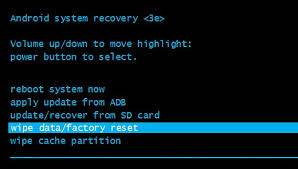
Następnie telefon uruchomi się ponownie na długi czas, a po ponownym uruchomieniu Android będzie jak nowy. Mamy nadzieję, że włączyłeś synchronizację? Następnie Twoja książka telefoniczna i inne dane zostaną zapisane na serwerach Google i wkrótce zostaną do Ciebie zwrócone.
Korzystanie z kodu
W niektórych przypadkach, aby całkowicie przywrócić smartfon, musisz pracować z menu inżynieryjnym. Uruchom aplikację na telefon i wprowadź w niej kod (jest podobny do żądania USSD, ale ma bardziej złożoną strukturę). Przykładowo dla modelu LGGT540 kod wygląda następująco: 3845#*540#.
Po wejściu do niego zobaczysz menu, w którym musisz wybrać Reset do ustawień fabrycznych. W przypadku innych modeli i wersji systemu operacyjnego kod będzie inny. Potrzebne informacje można łatwo znaleźć w Internecie.
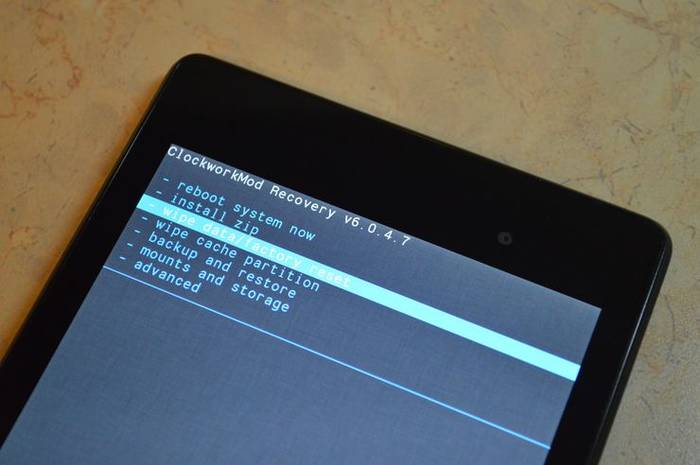
Zatem utknięcie nie jest powodem do rozpaczy. W większości przypadków można to „wyleczyć” samodzielnie.
Pamiętaj jednak o następujących zasadach:
- jeśli masz dokładne instrukcje, postępuj zgodnie z nimi. Mądrzy ludzie opracowałeś już metody zbawienia, po prostu nie musisz się w nich mylić. Jeśli nie, możesz poprosić o poradę na forach tematycznych;
- postępuj zgodnie z radą, która dotyczy wyłącznie Twojego modelu i wersji Androida. Nawet jeśli nazwy są podobne, ważne szczegóły mogą się różnić;
- Niektóre procesy odzyskiwania trwają długo, czasem godzinami. Nie panikuj;
- na przyszłość: nie warto kupować najtańszych smartfonów z Androidem, bo później trzeba będzie za nie nerwowo dopłacić. Lepiej przepłacić określoną kwotę i wziąć urządzenie z rezerwą mocy, która nie zaszkodzi.
Pamiętaj: odmrożenia można leczyć. I prawie wszystko, czego potrzebujesz, jest w Twoich rękach.
Co zrobić, jeśli Android zawiesza się i na nic nie reaguje? W tym artykule przyjrzymy się, jak wyciągnąć Androida z zawieszenia, który nie reaguje na żadne działania, wykonując wymuszone ponowne uruchomienie. Zwykle po zamrożeniu smartfony i tablety potrafią się bardzo nagrzać, ekran nie działa, czujnik nie reaguje na dotyk, a przyciski również nie działają po naciśnięciu.
Jeśli Twój zamrożony smartfon lub tablet z Androidem ma wymienna bateria, a następnie, aby przywrócić go do życia, wystarczy go wyłączyć i włączyć, po prostu wyjmując i ponownie instalując baterię. Jeśli baterii nie można wyjąć, problem należy rozwiązać w inny sposób, to znaczy za pomocą przycisków telefonu. Nie czekaj całymi dniami, aż się rozładuje i wyłączy, szczególnie jeśli potrzebujesz go do pracy lub musisz być w ciągłym kontakcie. Wiele osób tak się denerwuje, gdy ich telefon się zawiesza, że są gotowi go zakończyć, rzucając nim o ścianę lub podłogę. Ja sam jestem taki sam i ledwo mogę się powstrzymać, ale robiąc to tylko pogorszymy sytuację. Lepiej uzbroić się w cierpliwość i wymusić ponowne uruchomienie, korzystając z jednej z poniższych metod. Jest to nawet lepsze niż natychmiastowe bieganie do centrów serwisowych, ponieważ czasami może minąć prawie miesiąc, zanim zabiorą go do kontroli i podejmą decyzję o przyczynach zamrożenia.
Poniżej znajdziesz kilka sposobów Jak odblokować Androida. Jeśli jedna z metod nie zadziała, wypróbuj inną metodę.
Prosimy o pozostawienie opinii, która metoda będzie odpowiednia dla Twojego smartfona lub tabletu oraz wskazanie modelu urządzenia.
Pierwsza metoda jest odpowiednia dla smartfonów i tabletów Meizu, Xiaomi, Digma i tym podobnych.
- Aby wyłączyć system Android, wystarczy nacisnąć i przytrzymać przycisk „Włącz/Wyłącz” przez 20 sekund, po czym smartfon uruchomi się ponownie lub wyłączy.
Jeśli to nie zadziała, możesz spróbować ponownie, ale przytrzymaj przycisk dłużej. A jeśli to nie pomoże, wypróbuj drugą metodę poniżej.
Druga metoda pozwala na ponowne uruchomienie zamrożonych urządzeń Samsung, Sony i podobnych urządzeń z Androidem.
- Naciśnij i przytrzymaj przycisk „Włącz/Wyłącz” oraz przycisk „regulacja głośności” po obu stronach jednocześnie na zawieszonym systemie Android przez około 7-10 sekund, po czym smartfon lub tablet powinien się ponownie uruchomić. (Musisz przytrzymać wszystkie trzy przyciski „włącz/zablokuj” i „kontrola dźwięku po obu stronach + i -”.
Jeśli Android nie rozłącza się ani nie wyłącza, spróbuj ponownie, ale przytrzymaj przycisk dłużej. Możesz także wypróbować pierwszą metodę powyżej.
- Mam nadzieję, że nauczyłeś się, co zrobić, jeśli Twój Android jest zawieszony i jak go wydostać z zamrożenia.
- Będzie nam miło, jeśli zostawisz recenzję lub podzielisz się przydatnymi wskazówkami.
- Dziękujemy za reakcję, wzajemną pomoc i przydatne rady!!!






